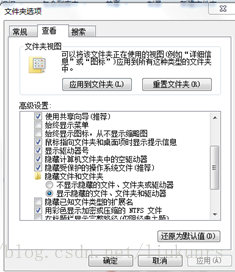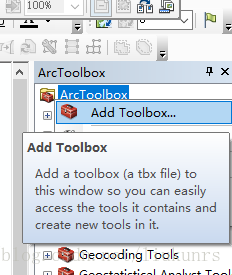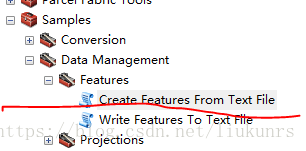以前做面转点、点转面工作时用到了Samples工具,因为那一篇步骤比较紧凑,中间插播比较复杂。所以关于Samples的单拎出来了。如果对面转点、点转面感兴趣,可以参考《 ArcGIS小知识(三)——矢量面转点、点转面(arcgis),面矢量转点矢量》。
一:安装与打开:
1.1找到安装路径下的东西(samples一般是隐藏状态,打开详见1.2):

1.2:显示隐藏文件:1)win7的需要打开“组织>文件夹和搜索选项”点击查看;2) win10的直接勾选显示隐藏文件夹即可。

1.3:找到隐藏的samples.tbx,然后右击,勾选使其不再被隐藏(win10取消隐藏位于上图中红圈的右侧)。。然后修改名字samples.tbx为samples .tbx。(即在“.”前边加一个空格)

1.4.打开arcmap,如果工具箱中没有samples,就点击ArcToolbox,手动添加。

1.5.利用samples下的data management可以进行面转点,点转面操作。
二:使用
2.1利用下图samples工具将点导出到txt文件中,注意,导出时的文件名需要带上.txt(下图只写899不可以,899.txt才行),导出来的文件中只有序号和坐标,没有其他属性了【只有这种格式的才能导入arcgis再次生成面】
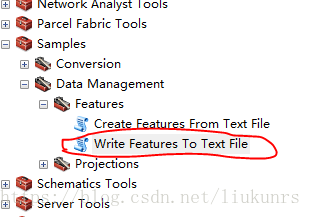

2.2
然后再利用samples的工具转回到面矢量

对话框设置如下:
a.其中的Input Decimal Separator填写“12345678.12345”或者“11111111.11111”。
b.最后一行的Spatial Refreence选择:地理坐标系(Geographic Coordinate Systems)>亚洲(Asia)>beijing1954【因为:这些坐标点的坐标是在地理坐标系下计算的(经纬度,不是6位的那种),所以再生成面时就要用地理坐标系,而地理坐标系的图斑矢量不能计算面积,故而需要用“Project”工具转成投影坐标。。。如果这些点是用投影坐标计算的坐标(6位数的那种),那么再生成面时就要用相应的投影坐标)】

转载自原文链接, 如需删除请联系管理员。
原文链接:ArcGIS小知识(十二)——打开ArcToolbox的Samples工具以及用法,转载请注明来源!